"لقد قمت الليلة الماضية بتشغيل Amazon Music الخاص بي، لكنني كنت أستمع لفترة من الوقت فقط عندما توقفت الموسيقى فجأة عن التشغيل. وبعد ساعة كان الأمر لا يزال على هذا النحو. لماذا لا تعمل خدمة Amazon Music الخاصة بي؟ كيف يمكنني إصلاح ذلك؟ "
بالنسبة لعشاق الموسيقى، لا يوجد شيء أكثر راحة ومتعة من الاستماع إلى الموسيقى على أمازون، والذي يتبين أنه أمر محبط إذا تعطلت خدمة Amazon Music فجأة. هناك عدة أسباب لعدم عمل Amazon Music، بدءًا من تطبيق Amazon Music نفسه وحتى هاتفك. ربما تتساءل عما إذا كان هناك أي طريقة لإصلاح المشكلة. لحسن الحظ، قمنا بفرز طرق عملية للتغلب على مشكلات Amazon Music على جهازك. استمر في القراءة!
اقرأ أيضا: كيفية نقل موسيقى Amazon إلى Spotify [3 طرق]
- الحل 1. تحقق من اتصال الشبكة
- الحل 2. إعادة تسجيل الدخول بعد تسجيل الخروج من الحساب
- الحل 3. تحقق من اشتراك Amazon Music
- الحل 4. معرفة ما إذا كانت موسيقى أمازون معطلة
- الحل 5. فرض إعادة تشغيل تطبيق Amazon Music
- الحل 6. امسح ملفات ذاكرة التخزين المؤقت لموسيقى Amazon
- الحل 7. أعد تشغيل جهازك
- الحل 8. تحديث تطبيق Amazon Music
- الحل 9. إلغاء تثبيت وإعادة تثبيت Amazon Music
- نصيحة إضافية: جرب مشغلًا آخر إذا كانت خدمة Amazon Music لا تزال لا تعمل
الحل 1. تحقق من اتصال الشبكة
عندما لا يعمل Amazon Music، أول شيء هو التحقق من اتصال الشبكة. لأن الاتصال السيئ بالشبكة هو أحد الأسباب الأكثر شيوعًا.
يمكنك إعادة ضبط البيانات الموجودة على جهازك أو التغيير إلى شبكة WiFi أقوى بحيث يكون جهازك متصلاً بشبكة قوية وثابتة.
● إعادة ضبط البيانات
على نظام Android، اسحب لأسفل من الشاشة الرئيسية وقم بتمكين وضع الطائرة من قائمة التبديل السريع.
على iPhone، اسحب لأسفل من الزاوية اليمنى العليا لفتح وضع الطائرة.
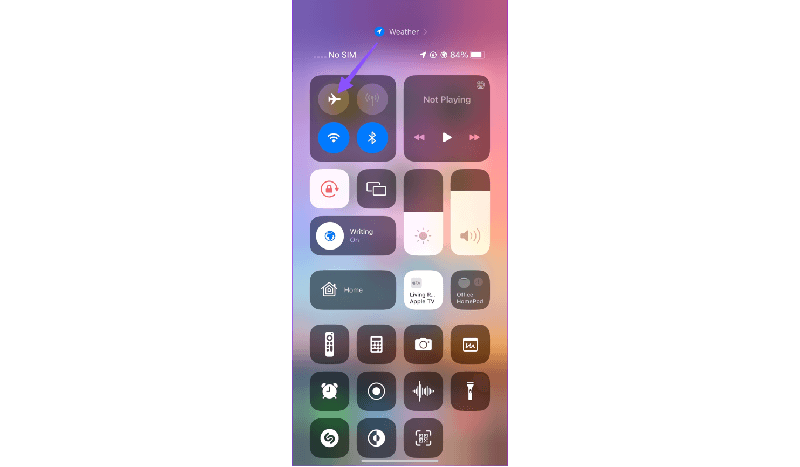
● أعد توصيل شبكة WiFi أو جرب شبكة WiFi أخرى
انتقل إلى البرنامج المساعد في التأليف الإعدادات > واي فاي > إيقاف تشغيل Wi-Fi وإعادة تشغيله مرة أخرى. أو يمكنك التبديل إلى شبكة WiFi أقوى.
الحل 2. إعادة تسجيل الدخول بعد تسجيل الخروج من الحساب
قد تكون المشكلات المتعلقة بتسجيل الدخول إلى الحساب غير الصالح هي السبب الرئيسي لعدم عمل Amazon Music. لإصلاح مثل هذه المشكلات، قم بتسجيل الخروج من حساب Amazon الخاص بك ثم قم بتسجيل الدخول مرة أخرى.
خطوة 1 قم بتشغيل تطبيق Amazon Music على جهازك.
خطوة 2 انقر على الزر الإعدادات أيقونة في الزاوية اليمنى العليا على الصفحة الرئيسية لفتح إعدادات الموسيقى.
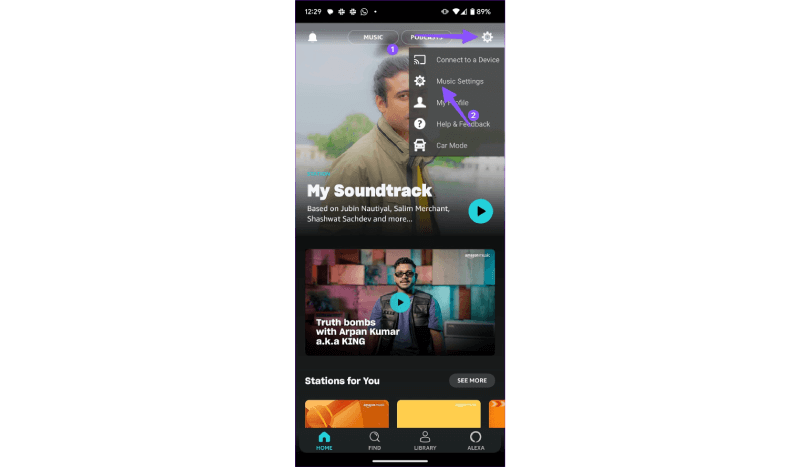
خطوة 3 قم بالتمرير لأسفل ثم انقر فوق تسجيل الخروج. ثم اضرب أكد في القائمة المنبثقة.
خطوة 4 أعد تسجيل الدخول باستخدام حساب Amazon الخاص بك وابدأ تشغيل الموسيقى دون مشكلة.
الحل 3. تحقق من اشتراك Amazon Music
يعد التحقق من حالة اشتراك Amazon Prime فكرة رائعة قبل البدء في استكشاف الأخطاء وإصلاحها. إذا كنت أحد مستخدمي Amazon Music، فيجب عليك التحقق من انتهاء صلاحية اشتراكك في Amazon Prime Music أو Amazon Music Unlimited. بمجرد انتهاء الصلاحية، قد يتوقف تطبيق Amazon Music عن العمل ولا يمكنك تشغيل الأغاني أو قوائم التشغيل على Amazon Music.
إليك كيفية التحقق من حالة اشتراكك في Amazon Music على جهاز الكمبيوتر الخاص بك.
خطوة 1 انتقل إلى موقع Amazon Music وقم بتسجيل الدخول باستخدام حسابك.
خطوة 2 انقر على الزر الحساب والقوائم الخيار في الزاوية اليمنى العليا ثم اختر العضوية والاشتراكات الخيار من القائمة.
خطوة 3 يمكنك الآن رؤية تاريخ تجديد اشتراكك في Prime. إذا انتهت صلاحية خطة Prime الخاصة بك، فادفع لتمديد اشتراكك.
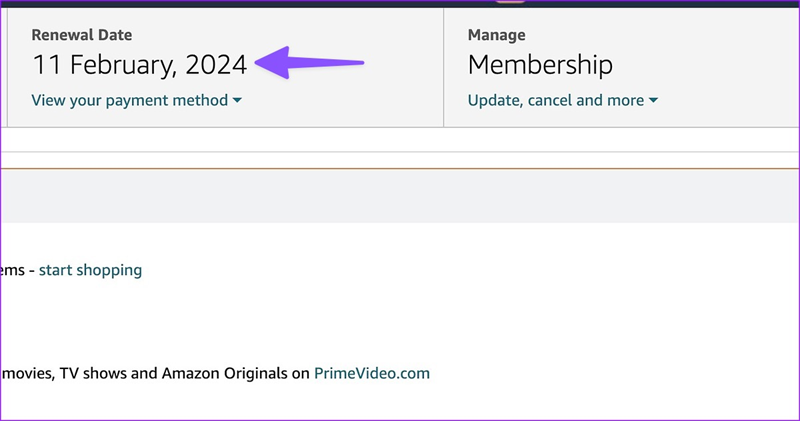
خطوة 4 افتح Amazon Music على هاتفك وابدأ تشغيل الموسيقى لمعرفة ما إذا تم حل المشكلة.
الحل 4. معرفة ما إذا كانت موسيقى أمازون معطلة
في بعض الأحيان، قد تتعطل خوادم موسيقى Amazon، مثل خدمات البث الأخرى، مما يؤدي إلى حدوث مشكلات في البث في تطبيقك. لن يعرض تطبيق الموسيقى قائمة التشغيل الخاصة بك أو لن يقوم بتنزيل أي أغاني في هذه الحالة. يمكنك التحقق من الموقع الرسمي أو موقع الهيئة مثل Downdetector لمعرفة ما إذا كان هناك أي ملاحظات من المستخدمين تفيد بأن Amazon Music لا يعمل.
Downdetector عبارة عن منصة عبر الإنترنت توفر للمستخدمين معلومات في الوقت الفعلي حول حالة مواقع الويب والخدمات المختلفة. بمعنى آخر، يمكن أن يساعدك Downdetector في معرفة ما إذا كان Amazon Music معطلاً أو يواجه مشكلات.
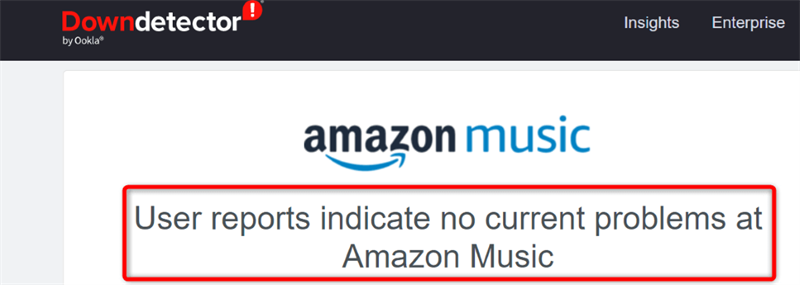
إذا كانت الخدمة غير متوفرة بالفعل، لسوء الحظ، ليس هناك ما يمكنك فعله حتى تقوم أمازون باستعادتها.
الحل 5. فرض إعادة تشغيل تطبيق Amazon Music
يعد فرض إعادة تشغيل Amazon Music طريقة شائعة لاستكشاف الأخطاء وإصلاحها قد تساعد في حل المشكلات المتعلقة بعدم عمل التطبيق بشكل صحيح. عندما تفرض إعادة تشغيل أحد التطبيقات، فإنه يؤدي بشكل أساسي إلى إعادة تشغيل التطبيق ومسح أي بيانات مؤقتة قد تكون سبب المشكلة. يمكنك فرض إعادة تشغيل Amazon Music على أجهزة مختلفة باتباع الخطوات التالية:
لأجهزة الأندرويد
الخطوة 1. انتقل إلى البرنامج المساعد في التأليف الإعدادات والاستفادة التطبيقات والإشعارات.
الخطوة 2. صنبور "أمازون الموسيقى"في قائمة التطبيقات.
الخطوة 3. اضغط على "فرض وقف"لإغلاق التطبيق.
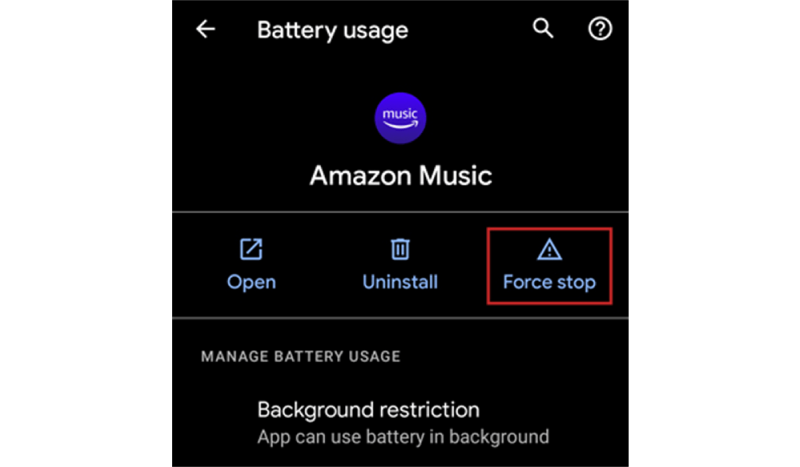
الخطوة 4. بعد بضع ثوانٍ، أعد تشغيل Amazon Music لمعرفة ما إذا تم حل المشكلة.
آيفون
الخطوة 1. اسحب لأعلى من أسفل الشاشة للوصول إلى مبدل التطبيقات.
الخطوة 2. ابحث عن تطبيق Amazon Music واسحبه لأعلى ولخارج الشاشة لإجباره على الإغلاق.
الخطوة 3. بعد بضع ثوانٍ، أعد تشغيل Amazon Music لمعرفة ما إذا تم حل المشكلة.
الحل 6. امسح ملفات ذاكرة التخزين المؤقت لموسيقى Amazon
قد يتعطل تطبيق Amazon Music بشكل متكرر بسبب ملفات ذاكرة التخزين المؤقت. تصبح هذه الملفات تالفة في بعض الأحيان، مما يسبب مشكلات متعددة في التطبيق. لحسن الحظ، يمكنك إصلاحها عن طريق مسح ملفات ذاكرة التخزين المؤقت لموسيقى Amazon. لا تقلق لأن قائمة التشغيل المحفوظة أو جلسة تسجيل الدخول أو البيانات الأخرى لن تفقد.
ولكن تجدر الإشارة إلى أنه لا يمكنك حذف ملفات ذاكرة التخزين المؤقت للتطبيق إلا على نظام Android. على أجهزة iPhone وiPad، سيتعين عليك إلغاء تثبيت التطبيق وإعادة تثبيته لمسح ذاكرة التخزين المؤقت الخاصة به.
إليك كيفية مسح ذاكرة التخزين المؤقت في تطبيق Amazon Music:
خطوة 1 انتقل إلى البرنامج المساعد في التأليف الإعدادات على جهاز الروبوت الخاص بك.
خطوة 2 نقر تطبيقات; إدارة التطبيق في الاعدادات.
خطوة 3 فتح تطبيق أمازون ميوزيك
خطوة 4 انقر على الخزائن ثم اضغط على مسح ذاكرة التخزين المؤقت.
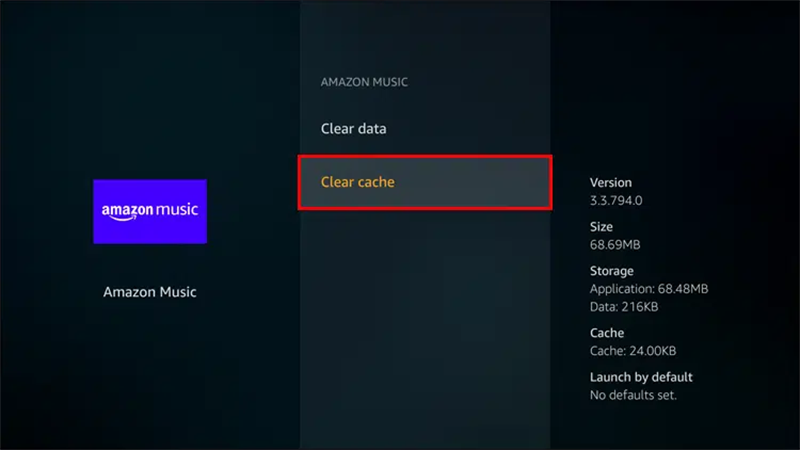
خطوة 5 نقر OK لتأكيد مسح ذاكرة التخزين المؤقت الخاصة بك.
خطوة 6 بعد هذه الخطوات، افتح Amazon Music مرة أخرى وتأكد من حل المشكلة.
الحل 7. أعد تشغيل جهازك
يمكن أن تؤدي إعادة تشغيل هاتفك في بعض الأحيان إلى إزالة عمليات الخلفية أو الملفات المؤقتة أو ذاكرات التخزين المؤقت التي قد تؤدي إلى عدم عمل Amazon Music. بالإضافة إلى ذلك، سيساعدك التحديث السريع على تحسين اتصالك بالإنترنت. تأكد من الانتظار لمدة دقيقة واحدة على الأقل قبل إعادة تشغيل جهازك. بعد ذلك، سيتم تشغيل تطبيق Amazon Music الخاص بك مرة أخرى!
من السهل إعادة تشغيل جهاز Android أو iPhone.
على Android
الخطوة 1. اضغط على زر الطاقة واضغط عليه لعدة ثوان لفتح قائمة الطاقة.
الخطوة 2. اضغط على إعادة تشغيل خيار. ثم سيتم إعادة تشغيل جهازك.
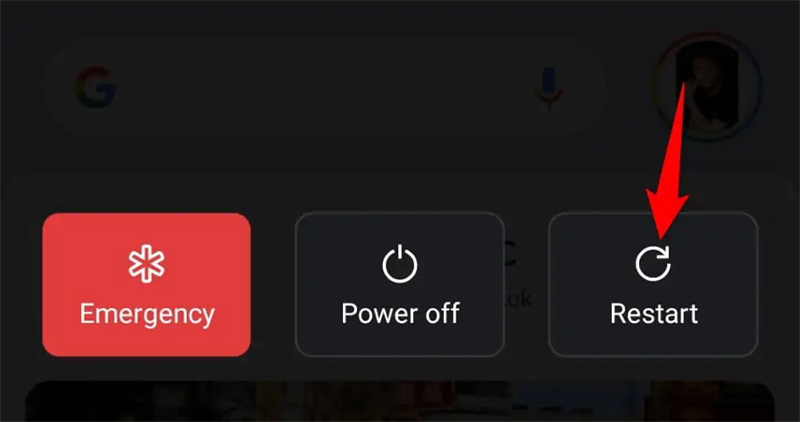
على اي فون
| iPhone X أو أحدث |
|
|---|---|
| iPhone 6 أو 7 أو 8 أو SE (الجيل الثاني أو الثالث) |
|
| iPhone SE (الجيل الأول)، 1 أو أقدم |
|
الحل 8. تحديث تطبيق Amazon Music
في بعض الأحيان، قد تكون المشكلة المحتملة الأخرى هي تطبيق Amazon Music القديم نفسه. غالبًا ما تتسبب التطبيقات القديمة في حدوث مشكلات في التجميد، لذا تأكد من تثبيت أحدث إصدار من تطبيق Amazon Music. فيما يلي كيفية تحديث Amazon Music على كل من أجهزة Android وiPhone.
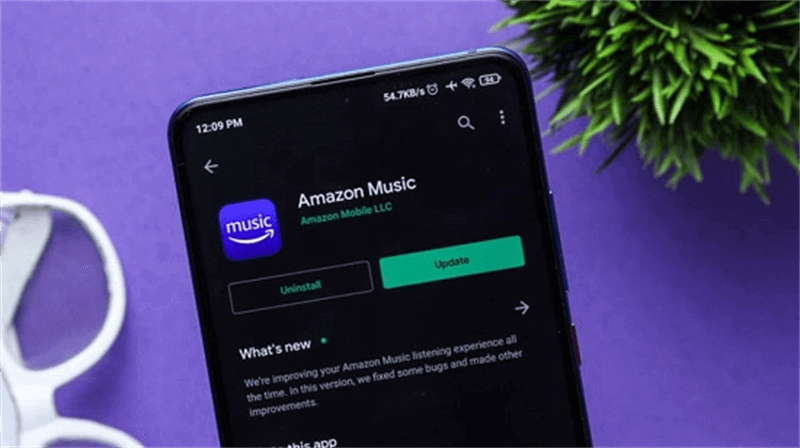
على Android
الخطوة 1. انتقل إلى البرنامج المساعد في التأليف Google Play على الصفحة الرئيسية لجهاز Android الخاص بك.
الخطوة 2. بحث أمازون الموسيقى على شريط البحث وانتقل إلى صفحة تفاصيل التطبيق.
الخطوة 3. نقر تحديث للحصول على أحدث إصدار من Amazon Music.
على اي فون
خطوة 1 انتقل إلى Apple Store على جهاز iPhone الخاص بك وابحث عن موسيقى أمازون.
خطوة 2 اضغط على "تحديث"بجوار التطبيق.
خطوة 3 بمجرد الانتهاء من التحديث، قم بتشغيل Amazon Music ومعرفة ما إذا كان قد تم حل المشكلة.
الحل 9. إلغاء تثبيت وإعادة تثبيت Amazon Music
بالإضافة إلى الطرق المذكورة أعلاه، يمكنك إزالة تطبيق Amazon Music بالكامل من هاتفك. قد تكون هناك مشكلات في الملفات الأساسية لتطبيق Amazon Music على جهازك. في هذه الحالة، الطريقة الوحيدة لحل المشكلة هي إلغاء تثبيتها وإعادة تثبيت Amazon Music من متجر Google Play على جهاز Android أو App Store على iPhone.
لاحظ أن القيام بذلك سيؤدي إلى حذف جميع ملفات التطبيق الحالية، بما في ذلك ملفات ذاكرة التخزين المؤقت.
فيما يلي كيفية إلغاء تثبيت وإعادة تثبيت Amazon Music على كل من أجهزة Android وiPhone.
على Android
خطوة 1 قم بتشغيل درج التطبيقات بهاتفك وابحث عنه موسيقى أمازون.
خطوة 2 اضغط مع الاستمرار على التطبيق وحدد الغاء التثبيت.
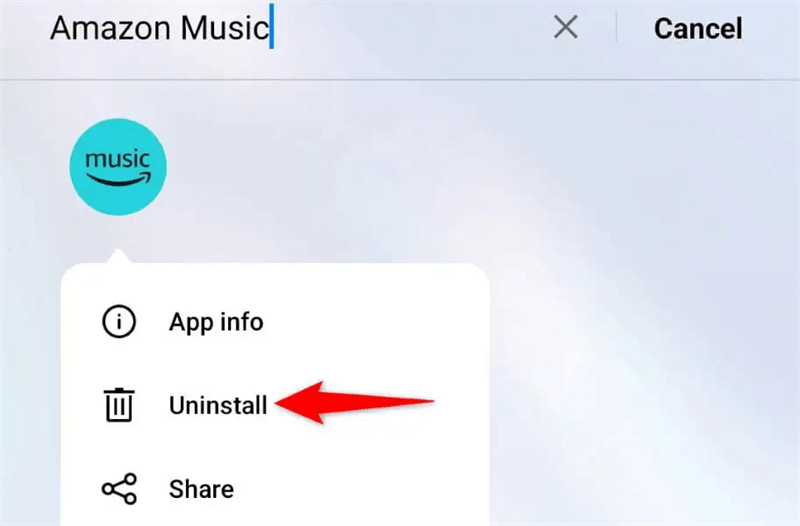
خطوة 3 اختار إلغاء في موجه.
خطوة 4 ساعات العمل اللعب مخزن، البحث عن أمازون الموسيقى، والاستفادة تثبيت.
على اي فون
خطوة 1 انقر مع الاستمرار أمازون الموسيقى على شاشتك الرئيسية.
خطوة 2 أختار X في الزاوية العلوية اليسرى من التطبيق.
خطوة 3 نقر حذف في موجه.
خطوة 4 ساعات العمل Apple Store، البحث عن أمازون الموسيقى، ثم اضغط على أيقونة التنزيل.
نصيحة إضافية: جرب مشغلًا آخر إذا كانت خدمة Amazon Music لا تزال لا تعمل
هل لا تزال تواجه مشكلات مع عدم تشغيل Amazon Music للأغاني؟ حسنًا، إذا كانت خدمة Amazon Music الخاصة بك لا تزال غير متاحة، فنود أن نوصيك بذلك برنامج TuneFab Amazon Music Converter. فهو يتضمن مشغل الويب الرسمي وجميع المسارات في خطط Amazon Music Prime وUnlimited وHD خالية من إدارة الحقوق الرقمية. بالإضافة إلى ذلك، يمكن أن يساعدك TuneFab في تنزيل أغاني Amazon Music وتحويلها إلى MP3 وغيرها من التنسيقات الشائعة بسرعة عمل فائقة السرعة تبلغ 5X.
بدافع برنامج TuneFab Amazon Music Converter، يمكنك تنزيل الأغاني من Amazon Prime إلى MP3 وتخزين الموسيقى محليًا والاستمتاع بتشغيل عالي الجودة حتى في وضع عدم الاتصال. علاوة على ذلك، يمكنك الاحتفاظ بهذه الأغاني إلى الأبد، ونقلها إلى أجهزة أو منصات أخرى دون قيود.
الملامح الرئيسية لبرنامج TuneFab Amazon Music Converter
- ● نسخ الموسيقى احتياطيًا محليًا من قوائم تشغيل Amazon Music ضمن نقرات
- ● تحويل موسيقى Amazon إلى ملفات MP3، M4A، WAV، FLAC
- ● قم بتنزيل محتوى الموسيقى على دفعات بسرعة تصل إلى 5X
- ● احتفظ بمعلومات البيانات الوصفية الأصلية وعلامات ID3
- ● الحفاظ على جودة الصوت الأصلي في الملف الصوتي الناتج
4 خطوات سريعة لاستخدام TuneFab لتنزيل قائمة تشغيل كاملة
خطوة 1 قم بتنزيل TuneFab Amazon Music Converter وتثبيته، ثم قم بتشغيله وقم بتسجيل الدخول إلى حساب Amazon الخاص بك.

خطوة 2 حدد قائمة تشغيل Amazon Music وافتحها. أضف قائمة التشغيل إلى قائمة التحويل بالنقر فوق الزر الأزرق "+" أو قم بسحب وإسقاط الهدف إلى اللون الأزرق "+".

خطوة 3 حدد الأغاني لتحويلها. يمكنك اختيار تنسيق الإخراج المناسب لتحويل كافة الملفات من الجزء العلوي الأيمن "تحويل جميع الملفات إلى"قائمة التنسيق. بالإضافة إلى ذلك، يمكنك أيضًا تغيير المعلمات وموقع الإخراج وفقًا لاحتياجاتك.

خطوة 4 انقر فوق الزر "تحويل" لبدء العملية. بمجرد الانتهاء، يمكنك عرض الأغنية المحولة في ملف "انتهى" علامة التبويب.

وفي الختام
عندما لا تعمل خدمة Amazon Music الخاصة بك، هناك عدة طرق لإصلاحها. ما عليك سوى اتباع الحلول المذكورة أعلاه لتشغيل Amazon Music.
تحقق الخاص بك إتصال شبكة
• مؤسسة تشغيل البرمجيات؛ ال أول شيء نفعله؛
تحقق الخاص بك حالة الاشتراك
اشتراك أمازون ميوزيك لديه انتهت أو هو غير مدفوع
انظر إذا أمازون ميوزيك معطل
تحقق من حالة Amazon Music من خلال Downdetector
اعادة بدء اجبارى تطبيق موسيقى أمازون
مسح البيانات المؤقتة الذي قد يسبب المشكلة
مسح موسيقى أمازون ملفات ذاكرة التخزين المؤقت
يمكن أن يتسبب عدد كبير جدًا من الملفات المخزنة مؤقتًا في حدوث خطأ في Amazon Music تحطم
إعادة تمهيد جهازك
حذف عمليات الخلفية, الملفات المؤقتةالطرق أو مخابئ
تحديث تطبيق موسيقى أمازون
غالبًا ما تتسبب التطبيقات القديمة في حدوث ذلك قضايا التجميد
إلغاء و إعادة تثبيت أمازون الموسيقى
قد تكون هناك مشكلات في تطبيق Amazon Music الملفات الأساسية
إذا لم يتمكن أي منهم من حل المشكلات، فحاول برنامج TuneFab Amazon Music Converter. يساعدك امتلاك مشغل ويب Amazon Music المدمج على الوصول مباشرة إلى قائمة التشغيل وتنزيل الأغاني كملفات MP3 حتى تتمكن من الاستماع إليها وقتما تشاء. بعد ذلك، لم يعد هناك ما يدعوك للقلق بشأن المشكلات المتعلقة بـ Amazon Music.
أتمنى أن تستمتع بوقتك في Amazon Music!













